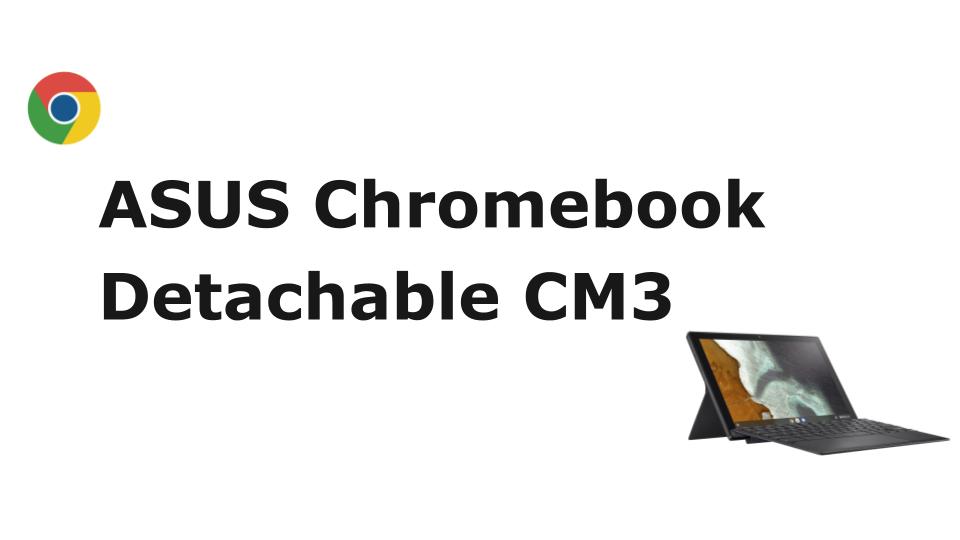どうもUdokkoです。
外出先でもブログが書けるように、ASUS Chromebook Detachable CM3 (以下CM3)をサブ機として購入しました。これが私にとって初のChromebookです。Chromebookデビュー、ありがとうございます。
以前から気になっていたChromebook、安くてサクサク動くとのうわさでしたが、実際に使ってみて確かに良いと感じました。CM3は楽天で4万円で、約1万ポイント還元のため実質3万円。windowsで3万円だと動作に強い不満がありそうですが、Chromebookなら快適でした。これがChrome OSの恩恵ですね。
さて、そんなCM3を簡単に解説、レビューしていきます。
ASUS Chromebook Detachable CM3の基本情報
CM3は2 in 1タイプのPCで、キーボードがはずせるセパレートタイプです。PCのようにも使えるし、キーボードを外してタブレットとしても使えます。小型軽量なので持ち運びには最適です。また、スタイラスペンを本体に収納できるのもGood pointです。
| PCタイプ | 2 in 1 / セパレート型 |
| ディスプレイ | 10.5インチ / TNT / 1920x1200(WUXGA) / タッチパネル |
| 重量 | 915g(本体+キーボード+スタンドカバー) |
| 幅x高さx奥行 | 255.44 x 7.9 x 167.2 mm |
| ストレージ容量 | 128GB |
| メモリ | 4GB |
| CPU | MT8183(2GHz+2GHz) / 8コア |
| バッテリー | 駆動時間約12時間 |
| カメラ | 前面192万画素 / 背面800万画素 |
| インターフェース | USB2.0(タイプC)x1 ヘッドホンジャック x1 |
ASUS Chromebook Detachable CM3を開封

CM3を開封すると、本体と充電ケーブル、説明書が入っています。

本体はグレーのファブリック素材のカバーがついています。これがスタンドになり、縦にも横にも億個ができます。

カバーやキーボードを含めても薄くて持ち運びは容易だと思います。カバンにすっと入れて持ち歩きたくなる大きさと重量です。インターフェースは充電と外部映像出力を兼ねるUSB2.0のタイプCが一つと、イヤホンジャックがあります。

ちょっと余談ですが、充電器が妙にクオリティが高くてオシャレです。ケーブルも長くてありがたい。

本体の大きさをPS5コントローラーと比較してみました。

カバーやキーボードはマグネットでくっつける仕組みです。

スタイラスペンは本体の右上にあります。ちょっと取り出すときに硬い印象ですが、失くすことはないでしょう。

キーボードは小さいですが、問題なく使用できます。打感も個人的には好きな感触です。タッチパッドも問題なく使えます。
ASUS Chromebook Detachable CM3の使用してみた感想
噂通り、値段が安いのにサクサク動きます。正直驚きました。これならストレスなく外出先でブログを書けます。アプリもandroidアプリの多くが動作するので、amazon prime videoを見たり、youtubeを見たりといったエンタメ系も問題なく楽しめます。
使用感はスマホよりの印象です。スマホがandroidなので、割とすんなり受け入れることができました。ショートカットキーなど便利な小技もあって、楽しいChromebookライフを送れます。
もともとは別のブログを更新するために購入しましたが、Chromebookのすごさに感動したので、ぜひこれを多くの人に共有してもらいたく、新たにこのブログを立ち上げました。ぜひChromebookの魅力が伝わればと思います。
以上、最後まで読んでいただきありがとうございました。